飞书文档设置数字千位分隔符的方法
时间:2023-12-28 09:10:23作者:极光下载站人气:87
很多小伙伴之所以喜欢在飞书软件中创建以及编辑在线表格文档,就是因为飞书中有许多实用的数据处理工具,例如筛选、排序以及函数公式等。除此之外,我们还可以在飞书的表格文档编辑页面中给数据设置数字千位分隔符,有的小伙伴可能不知道该在哪里找到该工具。其实很简单,我们只需要选中数据,然后使用设置单元格数字格式工具,最后在数值页面中,我们直接点击勾选“显示千分位分隔符”选项即可。有的小伙伴可能不清楚具体的操作方法,接下来小编就来和大家分享一下飞书文档设置数字千位分隔符的方法。
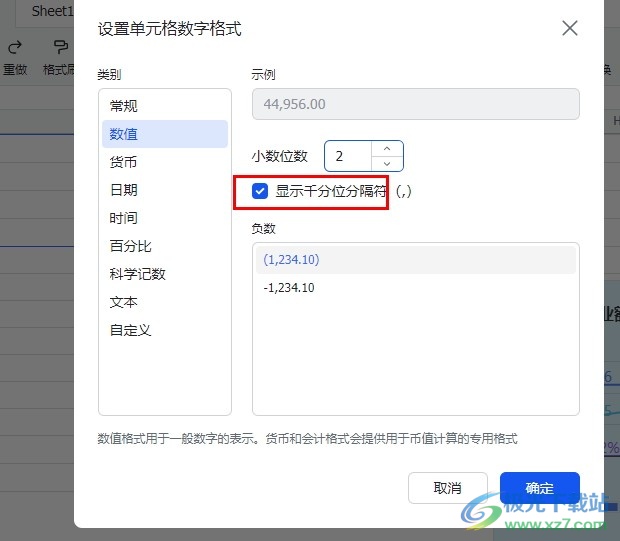
方法步骤
1、第一步,我们在电脑中点击打开飞书软件,然后在飞书的左侧列表中我们点击打开云文档选项
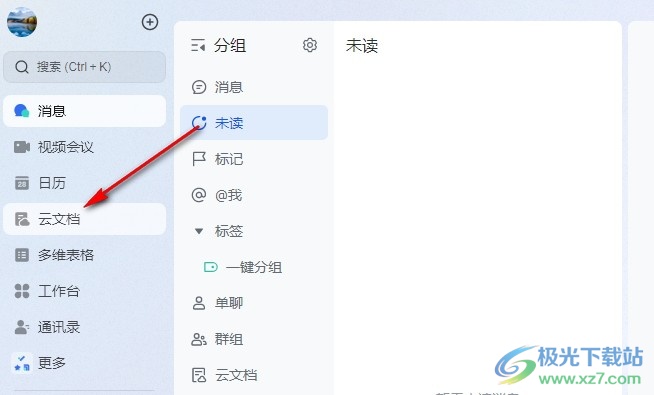
2、第二步,进入云文档页面之后,我们在该页面中点击打开一个需要编辑的表格文档
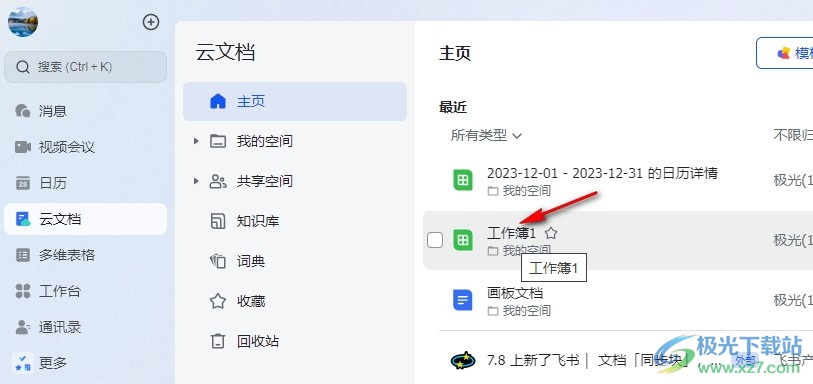
3、第三步,进入表格文档编辑页面之后,我们在该页面中先选中数据,然后右键单击选择“设置单元格数字格式”选项
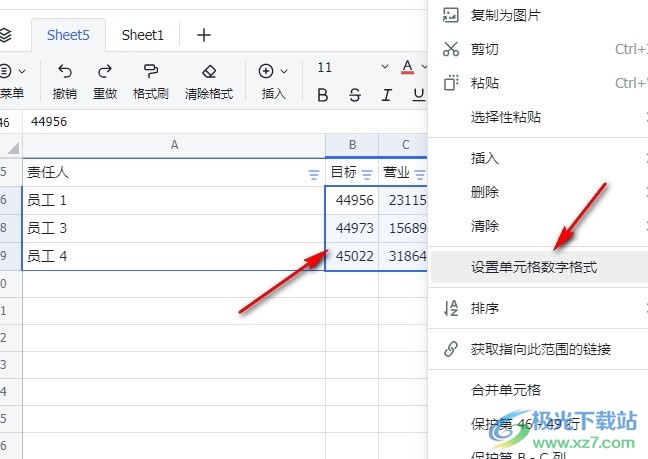
4、第四步,接着我们在弹框的数值页面中先确定好自己需要的小数位数,然后点击勾选“显示千分位分隔符”选项,最后点击确定选项即可
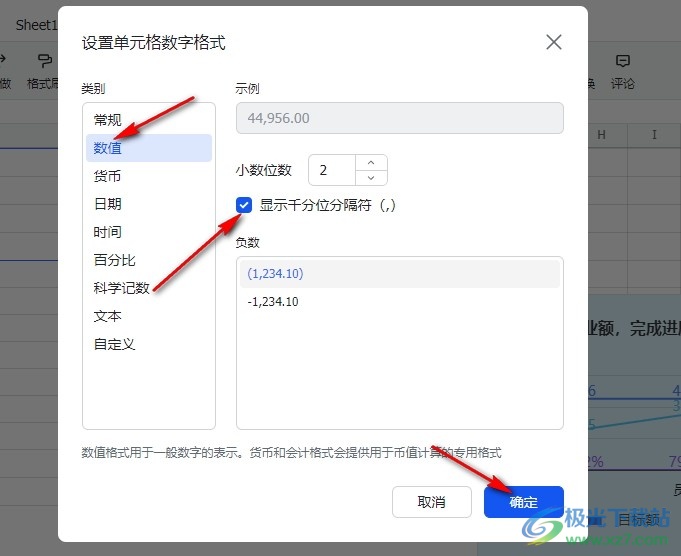
5、第五步,点击确定选项之后,我们回到表格中就能看到选中的数据自动添加上了数字千位分隔符了
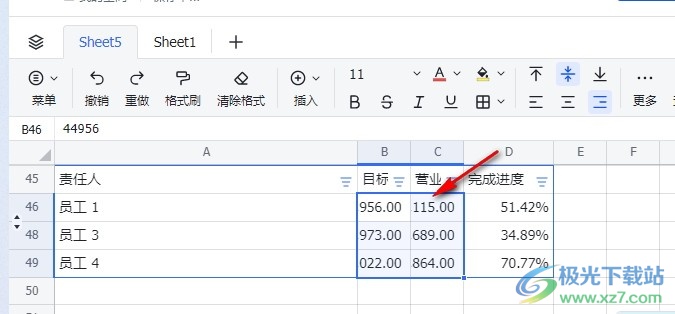
以上就是小编整理总结出的关于飞书文档设置数字千位分隔符的方法,我们在飞书的表格文档编辑页面中选中数据,然后右键单击选择设置单元格数字格式选项,接着在数值页面中设置好小数位数,再点击勾选“显示千分位分隔符”选项即可,感兴趣的小伙伴快去试试吧。
[download]273332[/download]
相关推荐
相关下载
热门阅览
- 1百度网盘分享密码暴力破解方法,怎么破解百度网盘加密链接
- 2keyshot6破解安装步骤-keyshot6破解安装教程
- 3apktool手机版使用教程-apktool使用方法
- 4mac版steam怎么设置中文 steam mac版设置中文教程
- 5抖音推荐怎么设置页面?抖音推荐界面重新设置教程
- 6电脑怎么开启VT 如何开启VT的详细教程!
- 7掌上英雄联盟怎么注销账号?掌上英雄联盟怎么退出登录
- 8rar文件怎么打开?如何打开rar格式文件
- 9掌上wegame怎么查别人战绩?掌上wegame怎么看别人英雄联盟战绩
- 10qq邮箱格式怎么写?qq邮箱格式是什么样的以及注册英文邮箱的方法
- 11怎么安装会声会影x7?会声会影x7安装教程
- 12Word文档中轻松实现两行对齐?word文档两行文字怎么对齐?
网友评论